Perhatikan bahwa kunci pribadi sertifikat SSL Anda mungkin tidak aman
- Sertifikat Google Chrome sangat penting untuk menjaga koneksi internet Anda tetap terkendali dan aman.
- Memperbarui browser Anda dapat membantu memperbaiki masalah sertifikat Chrome.
- Kesalahan juga dapat berasal dari kesalahan dalam menerbitkan sertifikat SSL kepada pemilik situs.
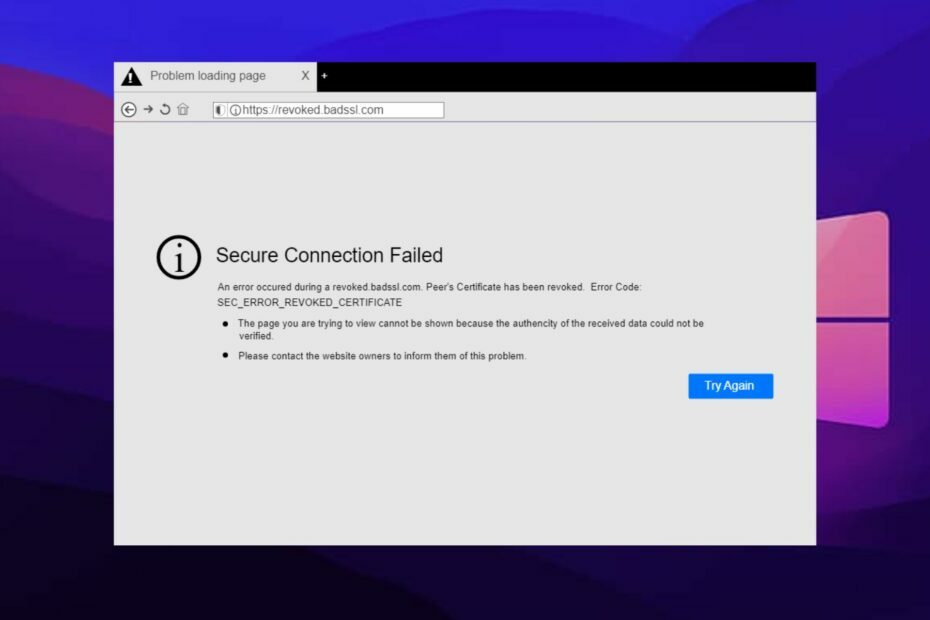
- Migrasi mudah: gunakan asisten Opera untuk mentransfer data yang keluar, seperti bookmark, kata sandi, dll.
- Optimalkan penggunaan sumber daya: memori RAM Anda digunakan lebih efisien daripada Chrome
- Privasi yang ditingkatkan: VPN gratis dan tidak terbatas terintegrasi
- Tanpa iklan: Pemblokir Iklan bawaan mempercepat pemuatan halaman dan melindungi dari penambangan data
- Unduh Opera
Chrome adalah juara di pasar browser. Ini adalah browser yang cepat dan andal dengan banyak fitur. Bagian besar dari Google Chrome adalah keamanan dan privasi. Ini adalah sistem berbasis Chromium dengan sistem keamanan tingkat lanjut. Namun, Chrome memiliki otoritas sendiri dalam mengontrol cara kerjanya.
Kesalahan sertifikat Chrome telah dicabut adalah salah satu kesalahan umum yang dialami pengguna. Lebih dari itu, itu dapat terjadi karena berbagai alasan yang akan kami sebutkan saat kami melangkah lebih jauh ke dalam artikel ini.
Jadi, ketidakhadiran atau kesulitan dengan mereka dapat menyebabkan beberapa masalah. Namun, kami telah mencantumkan beberapa perbaikan yang dapat Anda gunakan untuk mengatasi kesalahan ini.
Apa artinya ketika sertifikat telah dicabut?
Google Chrome menggunakan sertifikat untuk memeriksa seberapa aman situs web bagi pengguna dan juga kredibilitas situs bagi pemilik situs web.
Namun, ketika sertifikat dicabut, ada yang salah dengan itu. Ini dapat berarti bahwa sertifikat tersebut bukan dari otoritas yang valid, salah diterbitkan, sudah usang, atau masalah sertifikat SSL acak lainnya.
Meskipun net: err cert mencabut semua browser adalah kesalahan umum untuk setiap browser, ini lebih agresif di Chrome. Oleh karena itu, ini menandakan bahwa sertifikat situs web telah dicabut oleh otoritas sertifikat SSL.
Apa yang menyebabkan pencabutan sertifikat?
1. Kunci pribadi sertifikat SSL Anda tidak aman: Setiap sertifikat SSL yang dikeluarkan untuk pemilik situs web dilengkapi dengan kunci pribadi yang membantunya lebih aman. Namun, jika ada masalah atau kompromi dengan kunci ini, itu akan meminta sertifikat Chrome telah dicabut kesalahan.
2. Sertifikat SSL mungkin salah diterbitkan: Itu bisa terjadi jika ada kesalahan atau aktivitas yang tidak jelas saat sertifikat diberikan kepada pemilik website.
3. Permintaan pencabutan sertifikat SSL: Pencabutan sertifikat SSL dapat berarti bahwa seseorang telah meminta untuk dicabut. Oleh karena itu, kesalahan adalah tanggapan atas permintaan seseorang. Bisa oleh pemilik sertifikat atau orang lain.
Tip Singkat:
Metode praktis untuk melewati masalah sertifikat yang dicabut ini adalah dengan mengalihkan browser Anda ke browser lain yang efektif seperti Opera.
Dengan browser berpengalaman ini, Anda mendapat manfaat dari dukungan penelusuran terbaru dan akses mudah ke pengaturan kontrol situs yang dapat membantu Anda memperbaiki kasus ini dalam hitungan menit.

Opera
Manfaatkan sepenuhnya browser fleksibel ini dengan keamanan yang ditingkatkan dan privasi VPN.
Apa yang dapat saya lakukan jika sertifikat saya dicabut di Google Chrome?
1. Sesuaikan pengaturan tanggal & waktu
- Klik kanan waktu dan tanggal di sisi kanan Anda Bilah tugas.
- Klik Sesuaikan waktu/tanggal dari pilihan yang terdaftar.
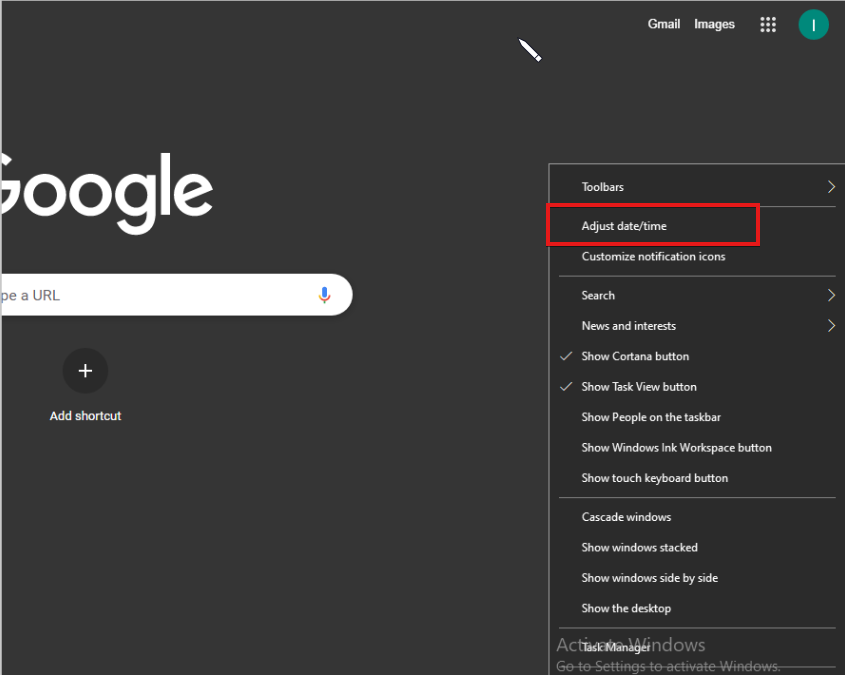
- Aktifkan Atur zona waktu secara otomatis.

Untuk pengguna, solusi untuk kesalahan ini adalah mengatur tanggal dan waktu yang benar. Pencabutan dapat disebabkan oleh waktu yang salah pada perangkat Anda.
2. Perbarui Google Chrome
- Klik pada Tombol menu di pojok kanan atas layar.
- Klik Pengaturan, lalu pilih Membantu dari drop-down.
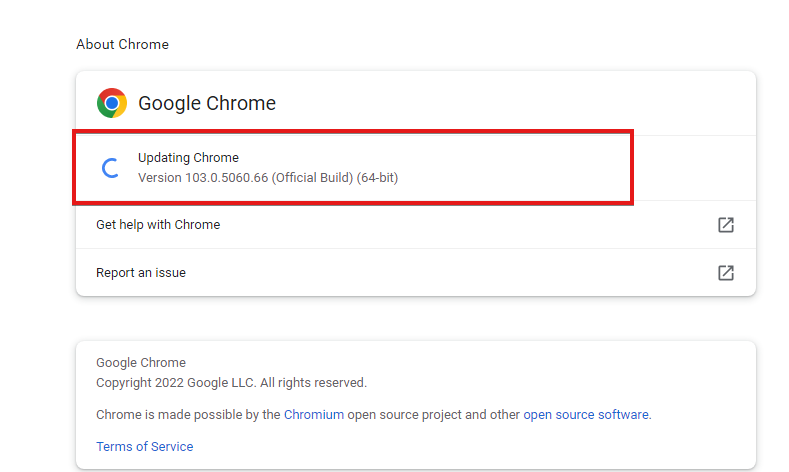
- Pilih Tentang Google Chrome.
Chrome akan memeriksa pembaruan, dan jika tersedia, Chrome akan menginstalnya secara otomatis.
3. Abaikan Peringatan Pencabutan Sertifikat
- Klik jendela tombol dan cari pilihan internet.
- Dalam properti internet tab, pilih Canggih.
- Pergi ke Keamanan dan hapus centang pada kotak untuk Periksa pencabutan sertifikat penerbit dan Periksa pencabutan sertifikat server.
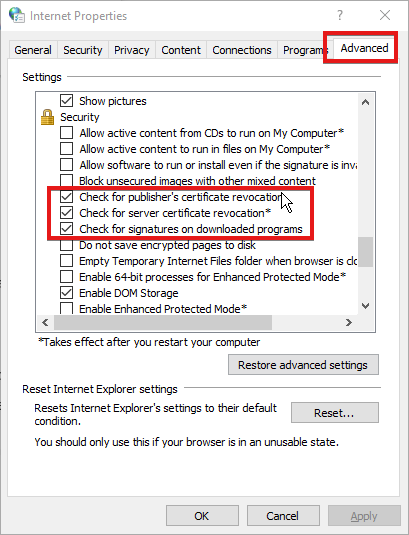
- Klik Oke untuk menyimpan perubahan yang baru saja Anda buat.
Namun, solusi ini dapat membuat browser Anda rentan terhadap ancaman internet dan peretas. Jadi, kami tidak merekomendasikannya sebagai opsi terbaik, tetapi dapat memperbaiki kesalahan sertifikat chrome telah dicabut.
Solusi lain yang dapat Anda coba adalah mencopot dan memasang kembali Google Chrome di komputer Anda. Meskipun dapat menghapus data pengguna Anda, itu masih berfungsi.
- Apakah Ekstensi Memperlambat Peramban Anda? Inilah Yang Dapat Anda Lakukan
- Cara Mencari & Menghapus semua Riwayat Chrome [Berdasarkan Tanggal, Di ponsel]
- 3 Cara Menambahkan Situs Tepercaya di Chrome pada Windows 10/11 & Mac
- 5 Cara Memperbaiki Kesalahan DLG_flags_invalid_CA di Windows 10 & 11
- 9 Cara Memperbaiki DNS Probe Selesai NXdomain di Windows 10 & 11
Bagaimana cara menemukan otoritas sertifikat saya?
- Luncurkan peramban Chrome.
- Klik tiga titik di sudut kanan untuk meminta Priakamu
- Pilih Pengaturan, lalu klik Privasi dan keamanan.
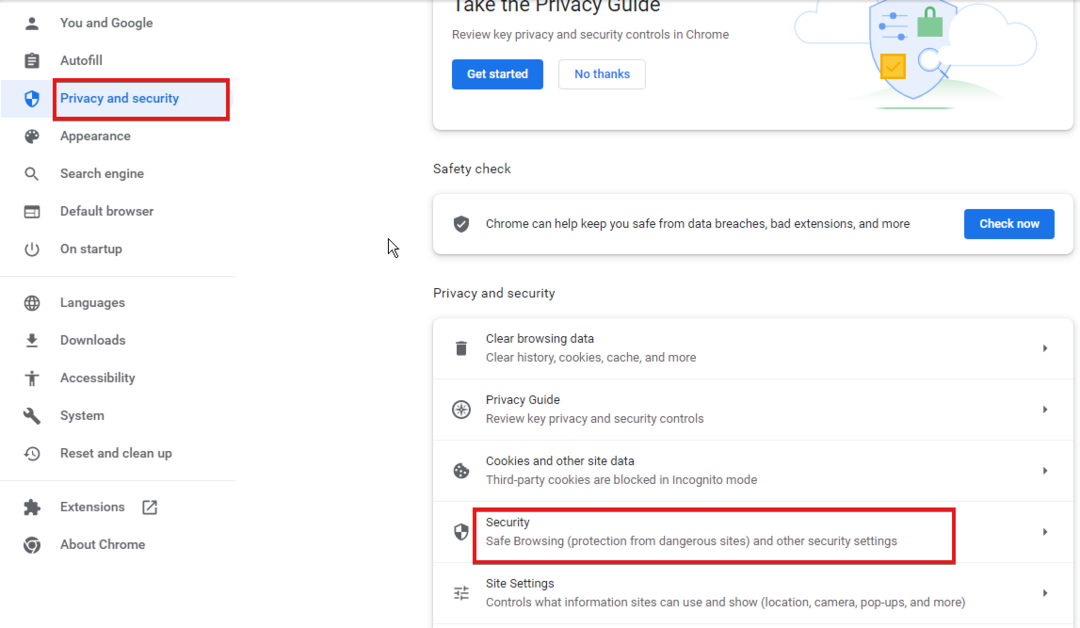
- Pilih Keamanan dan klik pada Canggih pilihan.
- Klik Kelola sertifikat.
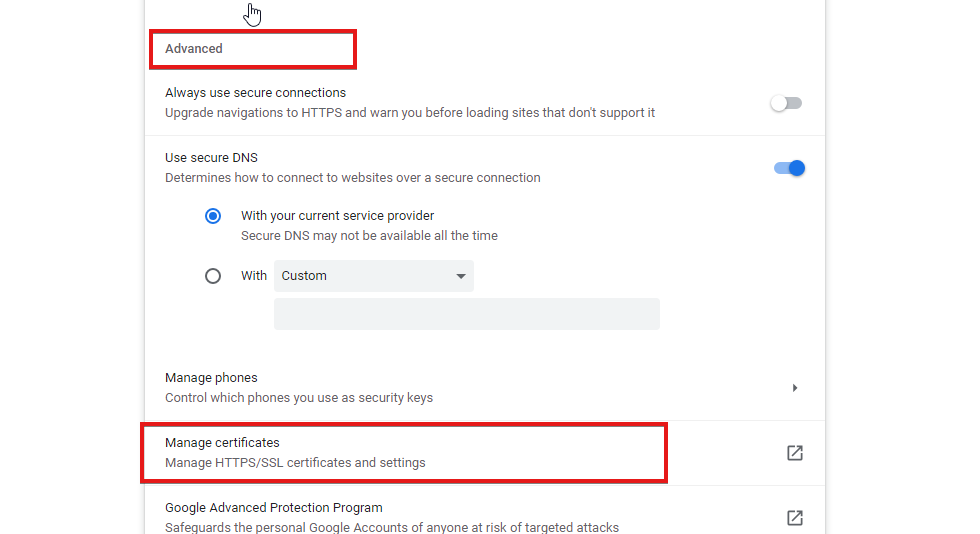
Ini akan menunjukkan daftar semua sertifikat Anda dan memungkinkan Anda untuk mengelolanya.
Selanjutnya, kami menyarankan agar pengguna membaca tentang 3 cara untuk melewati penggunaan Kunci SSL Chrome yang tidak kompatibel kesalahan. Ini akan memberi Anda lebih banyak pemahaman tentang cara kerja sertifikat. Juga, pengguna dapat membaca artikel kami tentang cara memperbaiki validitas kesalahan terlalu lama di Chrome.
Beri tahu kami solusi mana yang berhasil di area komentar di bawah.
 Masih mengalami masalah?Perbaiki dengan alat ini:
Masih mengalami masalah?Perbaiki dengan alat ini:
- Unduh Alat Perbaikan PC ini dinilai Hebat di TrustPilot.com (unduh dimulai di halaman ini).
- Klik Mulai Pindai untuk menemukan masalah Windows yang dapat menyebabkan masalah PC.
- Klik Perbaiki Semua untuk memperbaiki masalah dengan Teknologi yang Dipatenkan (Diskon Eksklusif untuk pembaca kami).
Restoro telah diunduh oleh 0 pembaca bulan ini.


